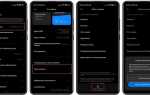Прошивка смартфона Honor 7A Pro позволяет восстановить его работоспособность, устранить ошибки системы или установить кастомное ПО с расширенными возможностями. Этот процесс требует точного соблюдения инструкций и выбора совместимой версии прошивки, иначе велик риск получить неработающее устройство.
В зависимости от поставленной цели можно установить официальную или кастомную прошивку. Официальная версия гарантирует стабильность и поддержку обновлений, тогда как кастомная предоставляет дополнительные функции, но требует разблокировки загрузчика и более сложных манипуляций. Перед началом работы важно создать резервную копию данных, так как процесс приведет к их полному удалению.
Для установки прошивки потребуется разблокированный загрузчик, совместимый ROM и инструменты для прошивки, такие как Huawei Firmware Finder, HiSuite или кастомное рекавери TWRP. Также необходимо зарядить аккумулятор минимум на 50% и подключить смартфон к надежному USB-кабелю, чтобы избежать прерывания процесса.
Далее в инструкции подробно разобраны методы установки, включая использование официального обновления через eRecovery, прошивку через Fastboot и установку кастомного ПО с помощью TWRP. Следуйте шагам внимательно, чтобы избежать ошибок и успешно завершить процесс обновления.
Установка прошивки на Honor 7A Pro: пошаговая инструкция

Перед началом процесса убедитесь, что заряд аккумулятора не ниже 50%, а важные данные сохранены. Используйте оригинальный USB-кабель.
Необходимые файлы

- Официальная или кастомная прошивка (в формате
UPDATE.APPили.zip). - Программа Huawei Firmware Finder (для официальных версий) или SP Flash Tool (для кастомных версий).
- Драйверы для MediaTek или Qualcomm (в зависимости от версии устройства).
- Разблокированный загрузчик (если требуется).
Разблокировка загрузчика (если требуется)

- Активируйте Режим разработчика: зайдите в Настройки → О телефоне → 7 раз нажмите на Номер сборки.
- Перейдите в Настройки → Для разработчиков → активируйте Разблокировка OEM и Отладка по USB.
- Подключите телефон к ПК, запустите ADB и введите
adb reboot bootloader. - Разблокируйте загрузчик командой
fastboot oem unlock [код разблокировки](код можно получить на сайте Huawei, если поддержка еще доступна).
Установка прошивки через рекавери
- Скопируйте файл прошивки
UPDATE.APPна карту памяти в папкуdload. - Выключите смартфон и зажмите Громкость вверх + Громкость вниз + Питание до появления логотипа Huawei.
- Процесс установки начнется автоматически, дождитесь завершения.
- После установки выполните сброс данных через рекавери, выбрав Wipe data/factory reset.
Установка кастомной прошивки

- Скопируйте
.zip-архив кастомной прошивки на карту памяти. - Загрузитесь в рекавери (TWRP): Громкость вверх + Питание.
- Выберите Wipe, очистите разделы Data, Cache, System.
- В главном меню выберите Install, укажите путь к файлу прошивки.
- После завершения установки перезагрузите устройство.
Возможные проблемы и их решения
- Устройство не включается: попробуйте зайти в рекавери и сделать сброс данных.
- Ошибка установки: убедитесь, что прошивка подходит для вашей модели.
- Бесконечная загрузка: повторно установите прошивку, предварительно выполнив полный сброс.
После успешной установки проверьте основные функции устройства: камеру, связь, Wi-Fi и датчики. Если прошивка кастомная, установите сервисы Google вручную.
Подготовка устройства: разблокировка загрузчика и сохранение данных
Перед установкой новой прошивки на Honor 7A Pro необходимо разблокировать загрузчик и создать резервную копию данных. Без этих шагов возможна потеря информации и невозможность прошивки.
Сохранение данных
Разблокировка загрузчика стирает всю память устройства. Чтобы избежать потери важных файлов, скопируйте данные на компьютер или облачное хранилище. Для этого:
- Сохраните фото, видео и документы на Google Диск, Яндекс.Диск или ПК.
- Синхронизируйте контакты и заметки с Google-аккаунтом.
- Сделайте резервную копию мессенджеров, используя встроенные функции WhatsApp, Telegram и других приложений.
Разблокировка загрузчика
Honor 7A Pro имеет заблокированный загрузчик, что препятствует установке кастомных прошивок. Для его разблокировки выполните следующие шаги:
- Активируйте режим разработчика: перейдите в «Настройки» → «О телефоне» и нажмите 7 раз на номер сборки.
- Включите отладку по USB и разблокировку OEM: в разделе «Для разработчиков» активируйте соответствующие параметры.
- Установите на ПК ADB и Fastboot. Загрузите архив с официального сайта, распакуйте и откройте командную строку в папке с файлами.
- Подключите телефон к компьютеру, запустите
cmdи введите:adb devices
Убедитесь, что устройство определилось, затем переведите его в режим fastboot:
adb reboot bootloader
- Получите код разблокировки загрузчика. Ранее его можно было запросить у Huawei, но теперь доступны только сторонние сервисы.
- Разблокируйте загрузчик командой:
fastboot oem unlock [ваш_код]
- После завершения процесса телефон сбросится до заводских настроек. Перезагрузите устройство командой:
fastboot reboot
Теперь Honor 7A Pro готов к установке новой прошивки.
Выбор прошивки: официальные и кастомные варианты

Перед установкой новой прошивки на Honor 7A Pro важно определить, какой вариант подойдет лучше: официальная или кастомная версия. Каждая из них имеет свои особенности и ограничения.
Официальные прошивки
- Разработаны Huawei, проходят строгую проверку на стабильность.
- Содержат все стандартные функции, включая поддержку сервисов Google (в старых версиях).
- Обновляются автоматически через OTA или вручную через HiSuite.
- Не требуют разблокировки загрузчика.
- Сохраняют гарантию устройства.
Скачать официальную прошивку можно с сайта Huawei или через приложение Firmware Finder. Установка выполняется через стандартное меню обновления или режим eRecovery.
Кастомные прошивки
- Разрабатываются энтузиастами, часто имеют расширенные возможности.
- Могут включать root-доступ, улучшенные параметры энергопотребления, отсутствие предустановленных приложений.
- Требуют разблокировки загрузчика и установки кастомного рекавери (TWRP).
- Обновления зависят от разработчиков и сообщества.
- Некоторые прошивки несовместимы с банковскими приложениями и Google Pay.
Популярные кастомные прошивки для Honor 7A Pro:
- LineageOS – стабильная, без лишнего ПО, но без встроенных сервисов Google.
- Pixel Experience – внешний вид как у Google Pixel, поддержка всех сервисов.
- CrDroid – на базе LineageOS, но с дополнительными настройками и улучшенной автономностью.
Перед выбором кастомной прошивки стоит проверить совместимость с моделью телефона и прочитать отзывы на форумах, таких как XDA Developers.
Установка кастомного рекавери для загрузки прошивки
Перед установкой кастомного рекавери на Honor 7A Pro необходимо разблокировать загрузчик. Подключите смартфон к компьютеру, откройте командную строку и выполните:
fastboot oem unlock [ваш_код_разблокировки]
После успешного разблокировки загрузчика загрузите TWRP Recovery, совместимое с моделью устройства. Поместите файл в папку с ADB и Fastboot. Введите:
fastboot flash recovery twrp.img
После завершения прошивки рекавери перезагрузите смартфон в режим TWRP:
fastboot reboot recovery
Если устройство загружается в стандартное рекавери, повторите процесс установки и после прошивки выполните команду:
fastboot reboot
Успешная установка TWRP Recovery позволит без ограничений загружать кастомные прошивки.
Процесс прошивки через TWRP или стандартный метод
Перед началом убедитесь, что аккумулятор заряжен минимум на 50%, а важные данные сохранены. Используйте оригинальный USB-кабель и компьютер с установленными драйверами для Honor 7A Pro.
Прошивка через TWRP

Для установки кастомной прошивки через TWRP:
- Скопируйте ZIP-файл прошивки на карту памяти.
- Перезагрузите устройство в режим Recovery (зажмите кнопки громкости вверх и питания).
- В меню TWRP выберите «Wipe» → «Advanced Wipe» и отметьте «Dalvik / ART Cache», «Cache», «Data».
- Вернитесь в главное меню, нажмите «Install», укажите архив прошивки.
- Подтвердите установку свайпом вправо, дождитесь завершения процесса.
- После завершения нажмите «Reboot System».
Прошивка стандартным методом
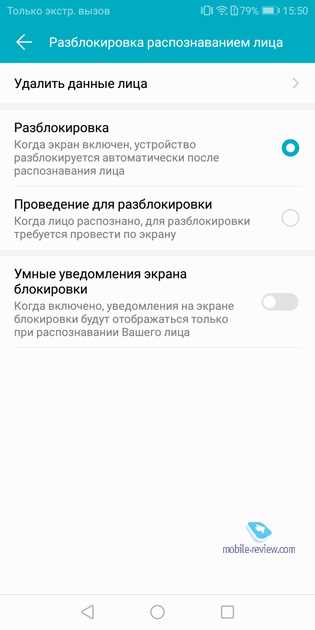
Если устройство поддерживает официальное обновление, выполните следующие шаги:
- Загрузите актуальный образ прошивки с официального сайта.
- Создайте на карте памяти папку
dload, поместите в нее файлUPDATE.APP. - Выключите смартфон, зажмите кнопки громкости вверх, вниз и питания.
- Дождитесь автоматического запуска процесса установки.
- По завершении телефон перезагрузится самостоятельно.
После установки выполните сброс до заводских настроек через меню «Настройки» → «Система» → «Сброс». Это устранит возможные ошибки и обеспечит корректную работу прошивки.
Первая загрузка и настройка после установки прошивки
После успешной установки прошивки на Honor 7A Pro, устройство будет перезагружено. На экране появится логотип Honor, а затем начнется процесс первой загрузки. Этот процесс может занять несколько минут, поскольку система адаптируется к новому программному обеспечению.
После завершения первой загрузки, вы попадете на экран приветствия, где потребуется выбрать язык интерфейса. По умолчанию предложен русский, но можно выбрать любой другой язык из списка.
Следующим шагом будет подключение к Wi-Fi сети. Убедитесь, что у вас есть стабильное соединение, так как устройство может потребовать загрузки обновлений системы или приложений после установки прошивки.
Когда сеть будет подключена, вам предложат войти в аккаунт Google для синхронизации данных и доступа к магазинам приложений. Если у вас уже есть аккаунт, введите логин и пароль. Если аккаунта нет, можно создать новый прямо с экрана настроек.
После этого, система может предложить обновить приложения, которые установлены на устройстве. Рекомендуется сразу обновить их, чтобы обеспечить максимальную совместимость с новой прошивкой.
Важный момент – настройка безопасности устройства. Для этого в настройках нужно активировать блокировку экрана, выбрать метод разблокировки (PIN, графический ключ или отпечаток пальца) и настроить другие параметры безопасности.
После завершения всех шагов, устройство будет готово к использованию. Рекомендуется проверить работоспособность основных функций, таких как камера, звонки и интернет-соединение, чтобы убедиться, что прошивка установлена корректно.
Вопрос-ответ:
Как правильно установить прошивку на Honor 7A Pro?
Для установки прошивки на Honor 7A Pro нужно выполнить несколько шагов. Во-первых, загрузите файл прошивки с официального сайта или надежного источника. Затем подготовьте смартфон: убедитесь, что уровень заряда не ниже 50%, а также сделайте резервную копию данных, так как установка прошивки может привести к их удалению. После этого нужно зайти в настройки устройства, выбрать раздел «Обновление системы» и выбрать метод установки вручную, указав путь к загруженному файлу прошивки. Следуйте инструкциям на экране, и смартфон автоматически выполнит установку.
Какие требования к файлу прошивки для Honor 7A Pro?
Файл прошивки для Honor 7A Pro должен быть соответствующего формата и версии, совместимой с моделью устройства. Обычно это файлы с расширением .zip, которые содержат саму прошивку и необходимые для ее установки компоненты. Перед скачиванием файла убедитесь, что он подходит для вашей модели телефона, так как прошивка для другой версии может привести к сбоям в работе устройства. Рекомендуется скачивать прошивки только с официальных или проверенных источников.
Что делать, если после прошивки Honor 7A Pro не включается?
Если после установки прошивки на Honor 7A Pro устройство не включается, возможно, произошла ошибка в процессе обновления или прошивка была некорректно установлена. В таком случае попробуйте выполнить сброс устройства в режим восстановления (Recovery mode). Для этого выключите телефон, затем удерживайте одновременно кнопки увеличения громкости и питания до появления логотипа. В меню восстановления выберите «Wipe cache partition» для очистки кеша и попробуйте перезагрузить устройство. Если это не помогло, возможно, потребуется перепрошить телефон заново, используя правильный файл прошивки.
Какую прошивку лучше выбрать для Honor 7A Pro, чтобы улучшить производительность?
Выбор прошивки для улучшения производительности Honor 7A Pro зависит от ваших потребностей. Если вы хотите увеличить скорость работы устройства, рекомендуем обратить внимание на прошивки, которые включают оптимизацию системы и удаление ненужных приложений. Официальные прошивки обычно достаточно стабильны, но если вы хотите больше настроек, можно рассмотреть кастомные прошивки, такие как LineageOS или другие, которые могут предложить дополнительные возможности. Однако перед установкой кастомной прошивки обязательно ознакомьтесь с отзывами и убедитесь в ее стабильности для вашей модели телефона.